Azure P2S VPN (Windows)
Azure P2S (Point to Site) VPN Microsoft Azure tarafından sunulan bir VPN hizmetidir. Özellikle günümüzde hybrid IT alt yapılarının yaygın bir şekilde kullanılması nedeni ile Azure veya benzeri cloud alt yapıları ile şirket organizasyonunuzdaki veya bir veri merkezindeki altyapıları bir biri ile konuşturmanız gereklidir. Böyle bir durum için Azure veya benzeri cloud platformlarına farklı ulaşım yöntemleri olmasına karşın (Örneğin Azure için Express route gibi) en ekonomik, esnek ve kolay yöntem VPN’ dir. Bende özellikle bu konuda yeni olan arkadaşlar için bu işin temeli olan Azure VPN konusuna değineceğim.
Uzun zamandır Azure da yer alan ve temel yapı taşlarından biri olarak gördüğüm bu hizmet aslında tek bir hizmet değil. P2S ve S2S olmak üzere iki ana başlığa ayrılan Azure VPN için benim makale konum Windows (Server, Client) aygıtlarırımızdan Azure Network’ üne güvenli erişim olacaktır.
Ayrıca; Azure P2S VPN (iOS/iPadOS) makalem için buraya basabilirsiniz. Azure S2S VPN makalesi için de şuraya basabilirsiniz.
Sözü fazla uzatmadan işlemlere başlayalım.
Hali hazırda bir önceki makalemde kullanmış olduğum Resource Group’u kullanacağım. Hali hazırda var olan cozumpark isimli Virtual Network’ümün özellikleri aşağıdaki gibidir;
Address Space, 10.0.0.0/16 — Subnet, 10.0.0.0/24
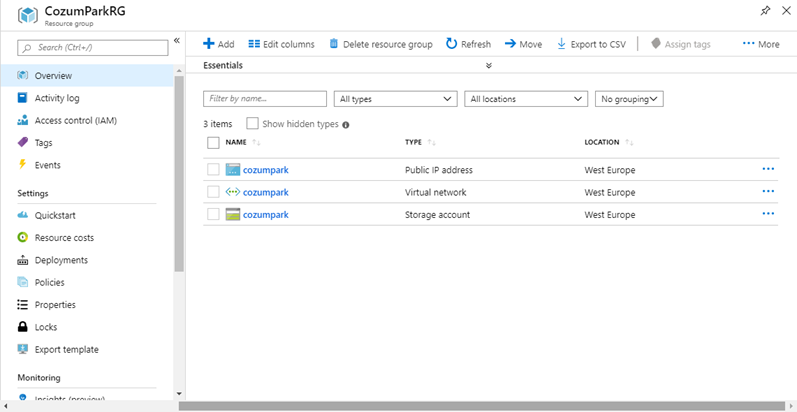
Virtual Networküme girip, Subnet menüsünü açıyorum. + Gateway Subnet’e tıklıyorum. Gelen default ayarları değiştirmeden okeyliyorum.
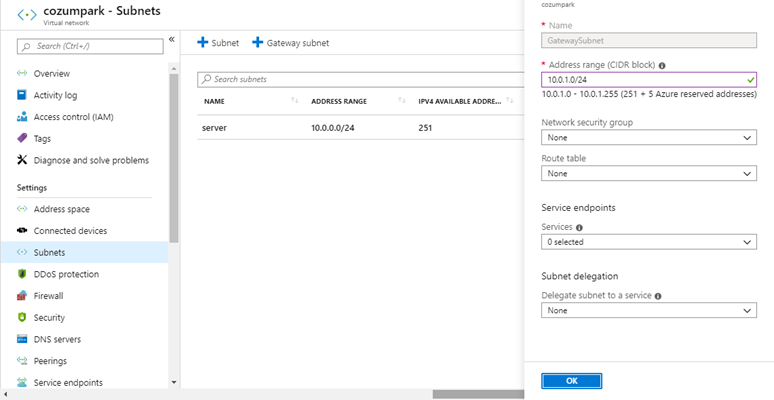
Gateway Subnet’imiz oluştu;
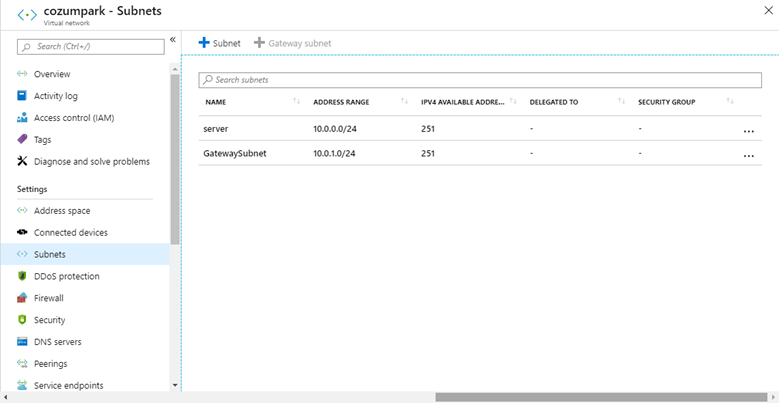
Resource Group’umuzun içindeyken, üst menüde yer alan +Add butonuna basıp, Virtual network gateway yazıyoruz. Name olarak Network’ünüzün adını verebilirsiniz. Create dedikten sonra bir müddet (Ortalama 30-35 dakika) deploy’un tamamlanmasını beklememiz gerekmektedir. (Kahveniz hazır dimi?)
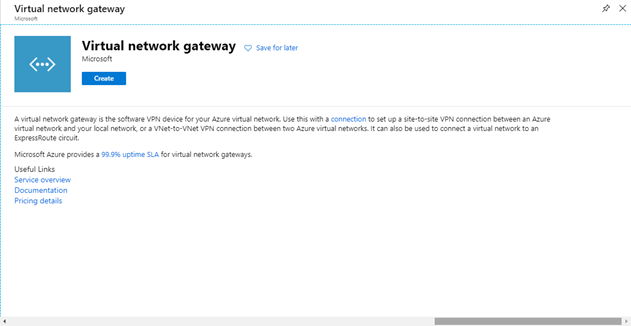
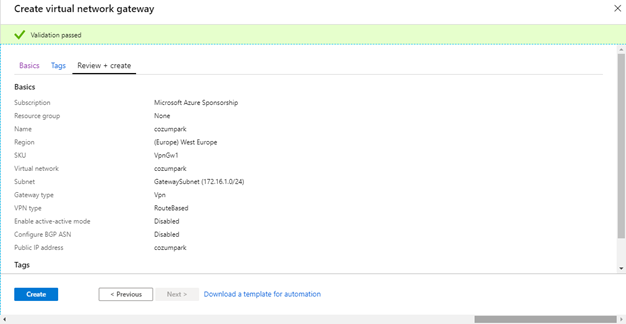
SKU konusun da dipnot düşmek isterim, buradaki Basic, VpnGw1, VpnGw2, VpnGw3 tamamen hızı ve kapasiteyi belirlemektedir. (Evet, paket yukarıya çıktıkça fiyatta yukarıya çıkmaktadır!)
Ayrıntılı bilgi için; https://docs.microsoft.com/en-us/azure/vpn-gateway/vpn-gateway-about-vpngateways sayfasını ziyaret edebilirsiniz.
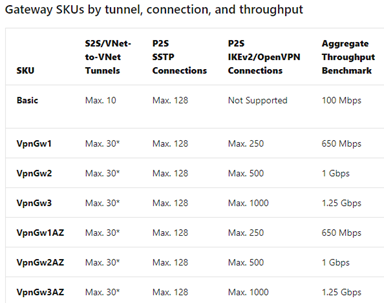
Deploy’umuzu bitirdiğimize göre Resource Group’umuzun son hali aşağıdaki şekilde olmalıdır.
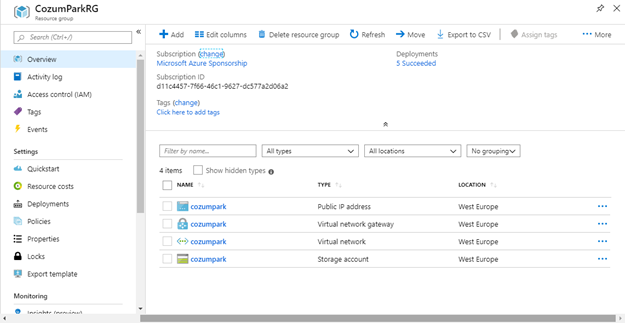
Azure altyapımız hazır olduğuna göre, sertifikamızı hazırlamamız gerekmektedir. Windows SDK bu konu için biçilmiş kaftan destek yeridir. ?
Windows SDK, buraya basarak indirebilirsiniz. 1322 KB gibi küçük bir boyutu var, hızlıca Next-Next-Finish diyerek kurulumu bitiriyoruz.
Sertifikamızı oluşturmak için makecert tool’unu kullanacağız. CMD açıp, “C:\Program Files (x86)\Windows Kits\10\bin\10.0.18362.0\x64” konumuna gidiyoruz.
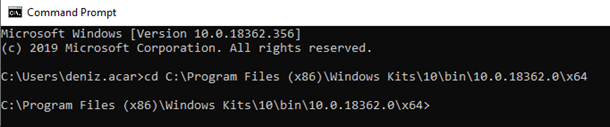
“SET PATH=%PATH%;C:\Program Files (x86)\Windows Kits\10\bin\10.0.18362.0\x64;” komutunu çalıştırıyoruz.

Bilgisayarımızın C: diskine gidip, Cert klasörü oluşturuyoruz.
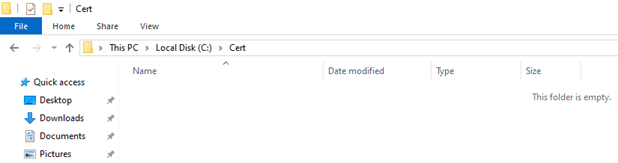
CMD’imze geri dönüp, “makecert -sky exchange -r -n “CN=CozumParkVpnRootCert” -pe -a sha1 -len 2048 -ss My “CozumParkVpnRootCert.cer”” komutunu çalıştırıyoruz.
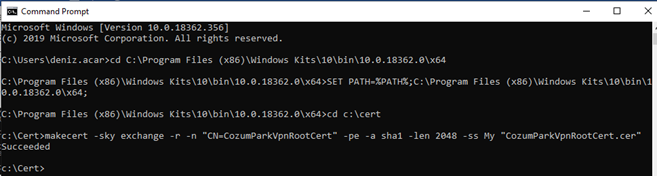
Biraz önce oluşturduğumuz Cert klasöründe CozumParkVpnRootCert.cer oluştuğunu görüyoruz.
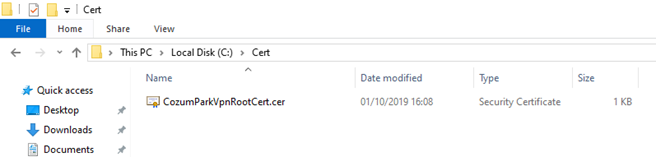
Ayrıca certmgr’a da sertifikamız oluştu.
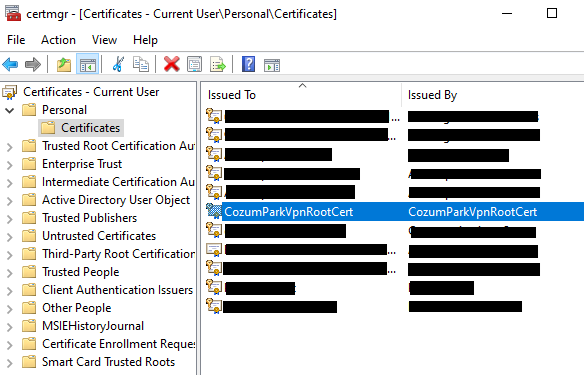
Şimdi sertifikamızı BASE64 şeklinde dışarı aktaracağız. İlgili sertifikamıza sağ klik, All Task, Export yolunu izliyoruz. No, do not export the private key olarak ilerliyoruz.
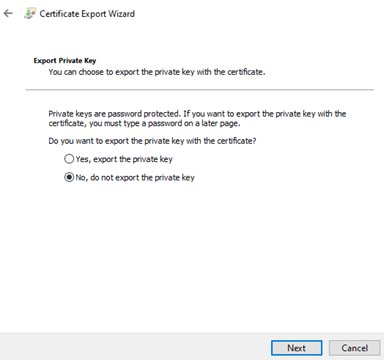
Base-64 seçiyoruz.
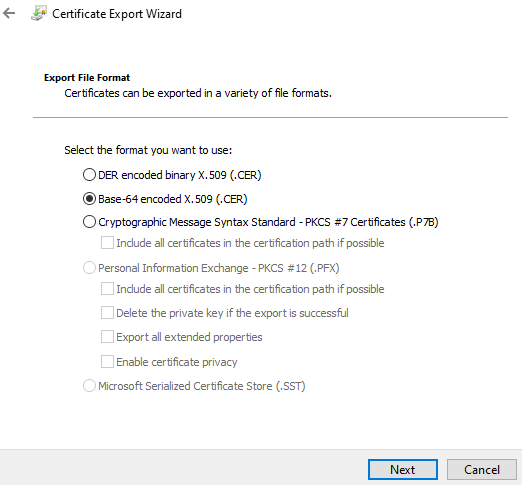
C:\Cert klasörüne çıktımızı alıyoruz.
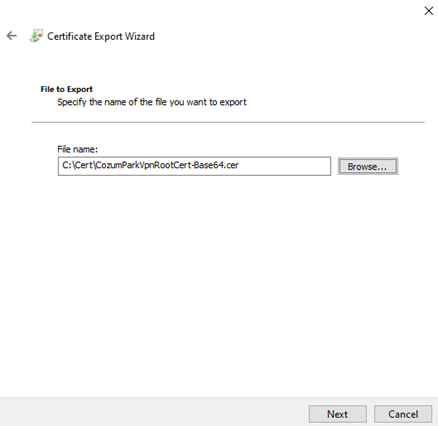
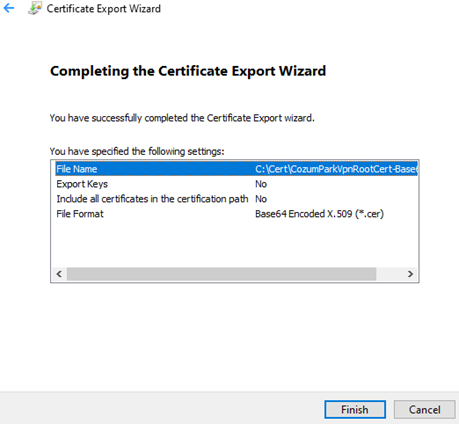
Oluşturmuş olduğumuz kök sertifika üzerinden Client Sertifikamızı oluşturacağız. CMD’ye dönüp “makecert.exe -n “CN=CozumParkVpnClientCert” -pe -sky exchange -m 96 -ss My -in “CozumParkVpnRootCert” -is my -a sha1” komutunu çalıştırıyoruz.

certmgr’a geri döndüğümüzde CozumParkVpnClientCert oluştuğunu görmekteyiz.
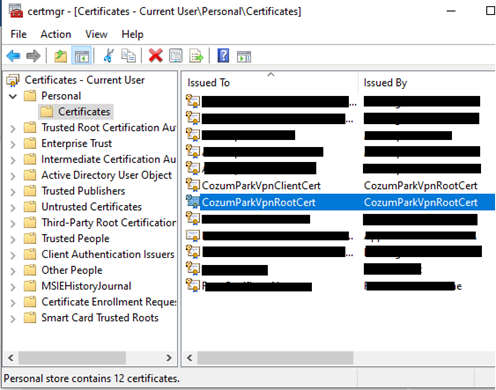
Client sertifikamızı aynı yöntemle dışarı aktarıyoruz. “Yes, export the private key” diyerek ilerliyoruz. Next diyoruz. Password seçeneğini işaretleyip, şifremizi iki kere giriyoruz.
Pfx’imizin adını verip, C:\Cert dizinine kayıt ediyoruz.
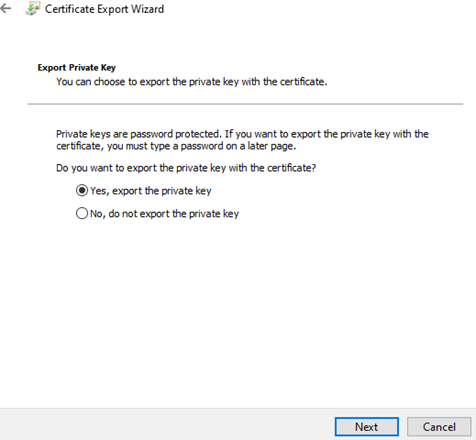
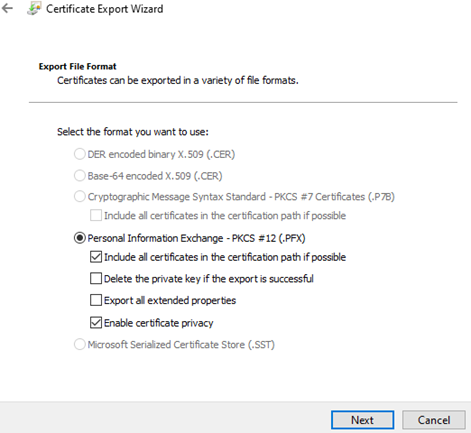
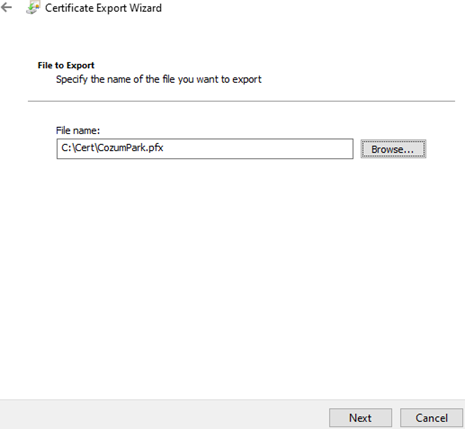
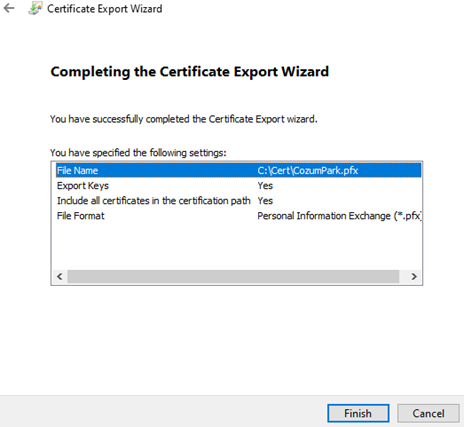
PFX dosyamızın çıktısını aldığımızda, Cert klasörümüz aşağıdaki gibi olacaktır.
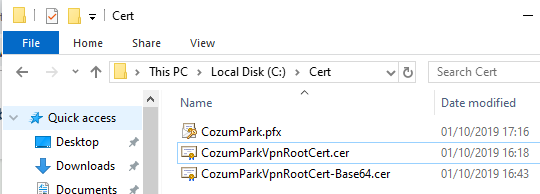
Base64 dosyamızı sağ klik, edit diyoruz. —–BEGIN CERTIFICATE—– // —–END CERTIFICATE—– arasını kopyalıyoruz.
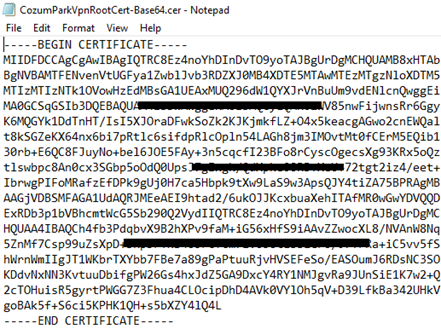
Azure Portal üzerinde oluşturduğumuz Virtual Network Gateway’e gelip, sol menüde yer alan Point-to-site configuration’a girip Configure now diyoruz.
Address pool’umuzu belirliyoruz. (Virtual Network’ümüzde yer alan Address Space arasında olmalıdır.) Tunnel type’ı IKEv2 and SSTP (SSL) olarak seçiyoruz.
Root certificates geldiğimizde Name kısmına Networkümüzün adını yazabiliriz. PUBLIC CERTIFICATE DATA kısmına, Base64 dosyamızdan kopyaladığımız paragraf’ı yapıştırıp, save ediyoruz. (Ortalama 20 dakika sürmektedir, kahve tazelemek için mükemmel fırsat!?)
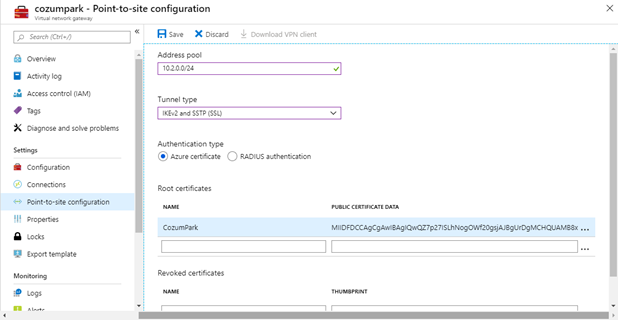
Save işlemimiz bittikten sonra aynı ekranda bulunan Download VPN Client’a basıyoruz.

vpnismi.zip dosyamız indi, dosyamızı masaüstümüze çıkarttığımızda aşağıdaki gibi gözükecektir. İşletim sistemimize uygun olan sürümü kuruyoruz. Ben, VpnClientSetupAmd64.exe olarak ilerleyeceğim.
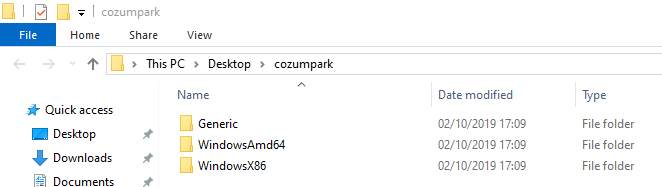
İlgili Vpn Client’ı yüklemek için Yes’e basıyoruz.
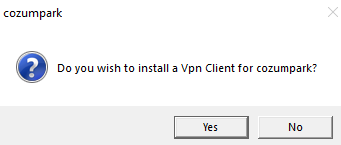
Cozumpark VPN’imiz geldi, tıkladığımız zaman bizi Settings’e yönlendiriyor, burada VPN’imizi seçip Connect diyoruz.
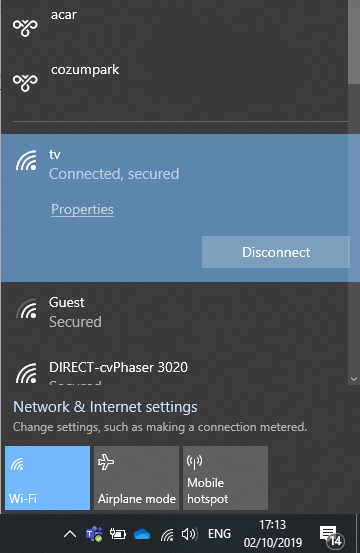
Windows Azure Virtual Network penceresi bizi karşılıyor, Connect’e basıyoruz.
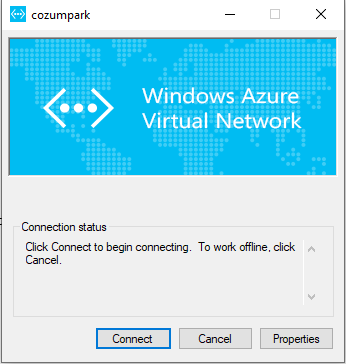
Başarıyla bağlandık, artık Azure ile aramızda P2S VPN bulunmaktadır.
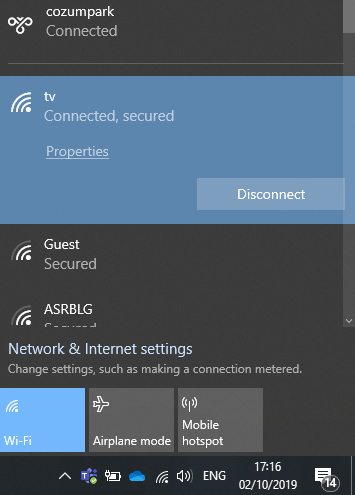
Azure P2S VPN (Windows) makalemiz burada sona ermektedir. Umarım faydalı olmuştur. Herkese bol Azure’lu günler dilerim!









Eline sağlık.
Teşekkürler Hakan hocam.